Jpg Keywords(JPG照片关键字编辑)v1.6.0免费版
最新推荐
-

齐鲁银行网银助手3.0.0.5官方版 安全软件 / 3.0M
-

360安全卫士U盘病毒专杀(Autorun.inf专杀)13.0.0.213简体中文绿色免费版 安全软件 / 86.1M
-

360安全卫士U盘病毒专杀工具v13.0.0.213绿色免费版 安全软件 / 86.1M
-

360安全卫士修复工具v13.0.0.213免费版 安全软件 / 86.1M
-

360安全卫士超强查杀V13.0.0.213安装版 安全软件 / 86.1M
精品推荐
-

掌上识别王v1.1.0.0官方版 图形软件 / 2.4M
查看 -

人脸对比v5.2免费版 图形软件 / 40.5M
查看 -

神奇证照打印软件v3.0.0.548官方版 图形软件 / 69.7M
查看 -

D5 Render(D5渲染器)v2.5.2.345官方版 图形软件 / 22.6M
查看 -

七彩色淘宝主图视频制作工具v10.6绿色版 图形软件 / 31.1M
查看
本类排行
详情介绍
JpgKeywords是一款专业的JPG照片关键词编辑和修改软件,可以帮助用户批量为图片添加和修改关键词内容。支持将关键词直接从一张照片拖放到另一张照片上,并支持批量修改照片。
Jpg keywords是一款专业的JPG照片关键字编辑和修改软件,可以帮助用户批量为图片添加和修改关键字内容。它支持将关键字直接从一张照片拖放到另一张照片上,并支持照片的批量编辑。修订。
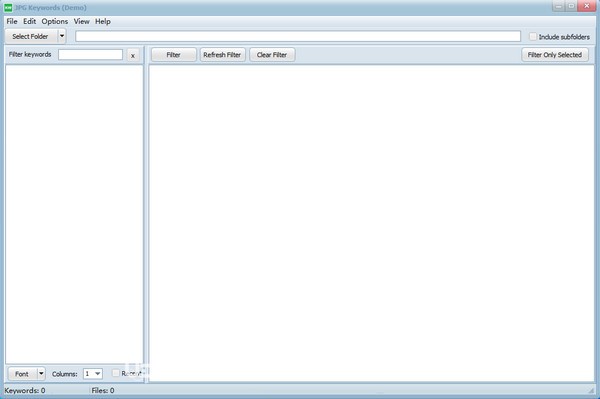
特征
1. JpgKeywords可以在本地计算机上离线工作。任何信息都不会发送到任何地方。无需互联网连接。
2. JpgKeywords不使用任何数据库或其他文件来存储关键字。关键字直接存储在JPG 文件中。这意味着即使文件被移动、复制或重命名,关键字也始终存在。
3. 要存储关键字,请使用标准IPTC 元数据字段“关键字”。这意味着一旦您的照片充满了关键字,您就可以使用任何其他软件进行进一步的照片处理。
4. JpgKeywords使用UTF-8文本编码来存储关键字。这意味着关键字可以是任何语言。甚至不同语言的关键词也可以出现在一个JPG 文件中。
5. JpgKeywords不会改变JPG图像本身。 JpgKeywords 不会裁剪、调整大小、旋转、调整颜色等。唯一的程序功能是编辑关键字,但它做得很好。
6. 无需每次都输入每个关键字。而是使用拖放。
7. 关键字列表是从现有JPG 文件中自动填充的,并且可以立即使用。这有助于避免重复关键字和拼写错误。
8. 支持从关键字列表中一次拖放到一张或多张照片上。
9. 支持将关键字从一张照片拖放到另一张照片上。
10. 支持将关键字从一张照片复制粘贴到另一张照片或多张照片。
11. 您可以一次重命名多张照片中使用的关键字。
12. 新添加的关键字立即在缩略图中可见。
13.能够通过复杂的关键字过滤器过滤照片或通过关键字快速过滤照片。
常见问题
1. 问题:打开包含JPG照片的文件夹(“选择文件夹”按钮)后,关键字列表(左侧)为空。为什么?
A:打开文件夹后,照片中的所有关键词都会包含在列表中。关键字作为元数据存储在照片本身中。如果关键字列表为空,则表示照片中没有关键字。
2. 问:如何向关键字列表添加新关键字?
答:右键单击关键字列表,然后选择“将新关键字添加到列表”。
3. 问:如何给照片添加关键词标签?
答:从列表中选择一个或多个关键字并将其拖到缩略图上。
4. 问:如何同时标记多张照片?
A:选择多个缩略图。将关键字从关键字列表拖放到缩略图上。该关键字将添加到所有选定的照片中。
5. 问:如果照片中已经包含相同的关键词怎么办?
答:一个文件中不允许有重复的关键字。如果某个关键字多次添加到一张照片中,则仅存储一个条目。
6. 问:如何去除照片中的关键词?
答:选择一个或多个缩略图。右键单击缩略图并选择“删除关键字”或按键盘上的“删除”键。
如果您想删除多个关键字,请选择它们并按“删除所选”按钮。
如果要删除所有关键字,只需直接按“全部删除”按钮即可。
如果您只想删除关键字- 只需双击即可。
7. 问:如何替换照片中的关键词?
答:选择一个或多个缩略图。从程序菜单中选择“编辑”-“替换关键字”(或按Ctrl + R)。选择您要替换的关键字。输入新的关键字并按“确定”按钮。
8. 问:如何一次性编辑所有照片中的关键词?
答:对关键字的所有关键字操作(添加/删除/替换)都是在选定的缩略图上执行的。要选择所有缩略图,请按Ctrl + A。 注意:单击缩略图并按Ctrl + A 选择所有缩略图。单击关键字列表(左侧)并按Ctrl + A 选择列表中的所有关键字。
9. 问:缩略图大小可以更改吗?
答:是的。从程序菜单中选择选项- 选项- 缩略图选项。您可以更改关键字列上的缩略图大小、背景颜色、缩略图和关键字字体。如果每张照片的关键字太多,则在末尾添加“关键字列”会很有用。
10. 问:程序如何处理缩略图?
答:每张照片都会生成一个缩略图。程序退出时缩略图不会被删除。这意味着第一次打开包含照片的文件夹的过程很慢,因为必须生成缩略图。但下次打开文件夹的过程很快,因为现有的缩略图已被使用。
11. 问:我可以重新创建缩略图吗?
答:是的。从程序菜单中选择查看- 刷新Thumb(或按F5)。将重新创建缩略图。
12. 问:缩略图位于哪里?
答:在选项-选项-缓存选项中可以指定缩略图的缓存文件夹。
14. 问:什么是“编辑-重复上次添加的关键字(F4)”?
答:您可以将列表中的一个或多个关键字拖放到缩略图中。如果您需要为其他照片添加相同的关键字,则无需再次拖动它们。只需单击另一个缩略图并按F4。最后使用的关键字将添加到照片中。
15. 问:什么是“编辑-直接从图像中选择关键字(F2)”?
A:选择缩略图并按F2。现在,您可以将关键字从该缩略图拖放到另一个缩略图,而无需使用左侧的关键字列表。如果附近的缩略图具有相似的关键字,这非常有用。
变更日志
1.优化用户界面
2.修复了一些已知的Bug















